段落1、需求描述
常常有这样的需要,自己在公司上班,或者自己在外地出差,需要访问自己家里的windows远程桌面。而且,家里没有公网IP地址,没有办法直接连接到家里的网络。这个场景我们就可以通过映射来解决。
段落2、环境描述
1、家庭宽带环境下,windows主机一台,无公网IP地址
2、公有云服务器一台,有公网IP地址
段落3、工具描述
FRP项目,项目地址 https://github.com/fatedier/frp
段落4、公有云配置运行FRP服务端
4.1 如果是Windows Server环境
下载 和解压https://github.com/fatedier/frp/releases/download/v0.43.0/frp_0.43.0_windows_amd64.zip
4.2 如果是Ubuntu/CentOS环境
下载和解压
https://github.com/fatedier/frp/releases/download/v0.43.0/frp_0.43.0_linux_amd64.tar.gz
4.3 修改配置文件
修改frps.ini文件的内容,主要需要修改默认端口,增加一个token字段,供认证使用
我这里自定义的端口是18080,自定义的密码是ABCD1234,你们根据自己喜好修改即可。
[common] bind_port = 18080 token = ABCD1234
4.4 启动服务端
frps.exe -c frps.ini # windows server
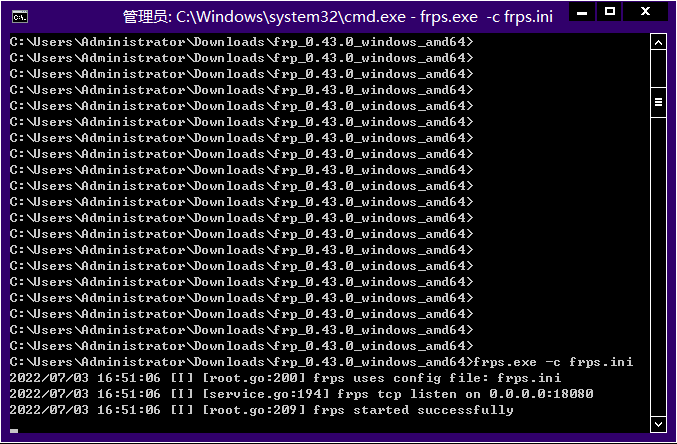
4.5 公有云的主机安全组,放行所需的端口
段落5、配置家里的Windows主机的客户端
5.1 开启远程桌面
在计算机上右击鼠标,点击属性
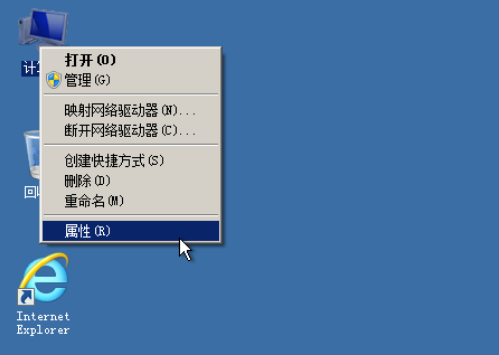
点击远程设置
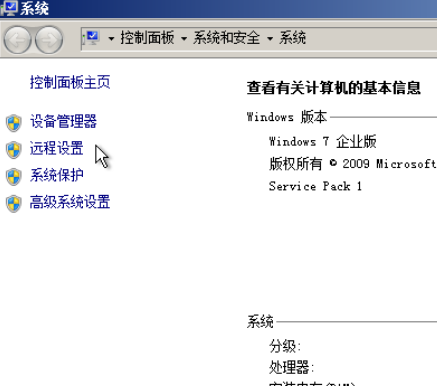
选择任意版本的远程桌面连接
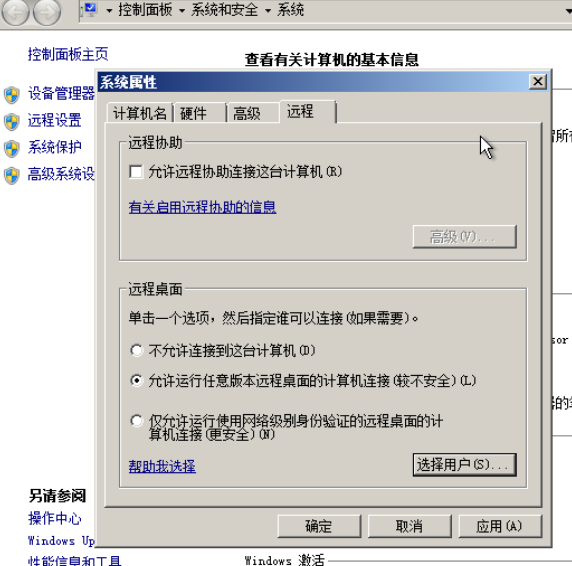
5.2 设置frp客户端
下载 和解压https://github.com/fatedier/frp/releases/download/v0.43.0/frp_0.43.0_windows_amd64.zip
修改配置文件 frpc.ini
[common] server_addr = 你服务器的公网IP地址 server_port = 18080 token = ABCD1234 [RDP_Windows7_AC47bB] type = tcp local_ip = 127.0.0.1 local_port = 3389 remote_port = 18767
5.3 启动frp客户端
frpc.exe -c frpc.ini
5.4 远程MSTSC,验证测试
段落6、安全因素
6.1 在公有云平台的安全组里,配置放行的IP段
6.2 在主机的防火墙入向里,配置放行的IP段
段落7、配置服务,开机启动
另开教程 winsw配置